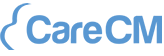Um Kriterien für eigene Kriterienlisten anlegen zu können, bedarf es folgender Schritte sowie dem Zugriff auf die Admin App.
Definition der Grundmenge #
Für jedes Kriterium muss eine Ansicht – bei Bedarf auch mit einem hinterlegten Filter – angelegt werden. Der Name der Ansicht entspricht dabei dem Namen des Kriteriums, wie es zu einem späteren Zeitpunkt in der Excel-Auswertung erscheint.
Eine Ansicht können Sie für jeden Datensatz-Typen über die Startseite anlegen, indem Sie das entsprechende Icon klicken. Das Icon zum Anlegen einer Ansicht ist immer rechts oben zu finden. Dort wählen Sie dann „Liste erstellen“, vergeben einen Namen und hinterlegen je nach Auswertung noch einen Filter.
Mit dieser Ansicht definieren Sie die Grundmenge, auf welche später dann Auswertungen vorgenommen werden können. Möchten Sie z.B. das Alter der Klienten auswerten, dann müssten Sie eine Ansicht mit dem Namen „Verteilung des Alters von Klienten“ anlegen, bei welchem im Filter dann folgendes hinterlegt ist:
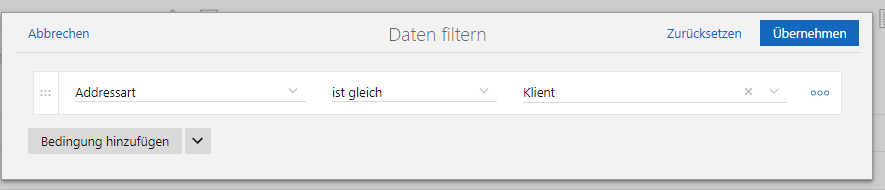
Anlegen einer Kriterienliste #
Um eine eigene Kriterienliste anlegen zu können, müssen Sie bzw. Ihr Benutzer Mitglied in der Gruppe „Admin“ sein. Sobald Sie darin Mitglied sind, werden Sie eine neue App „Admin App“ auf der Startseite angezeigt bekommen.
Wenn Sie die „Admin App“ geöffnet haben, wählen Sie den Button „Neues Kriterium erstellen“. Ihnen wird dann Folgendes angezeigt:
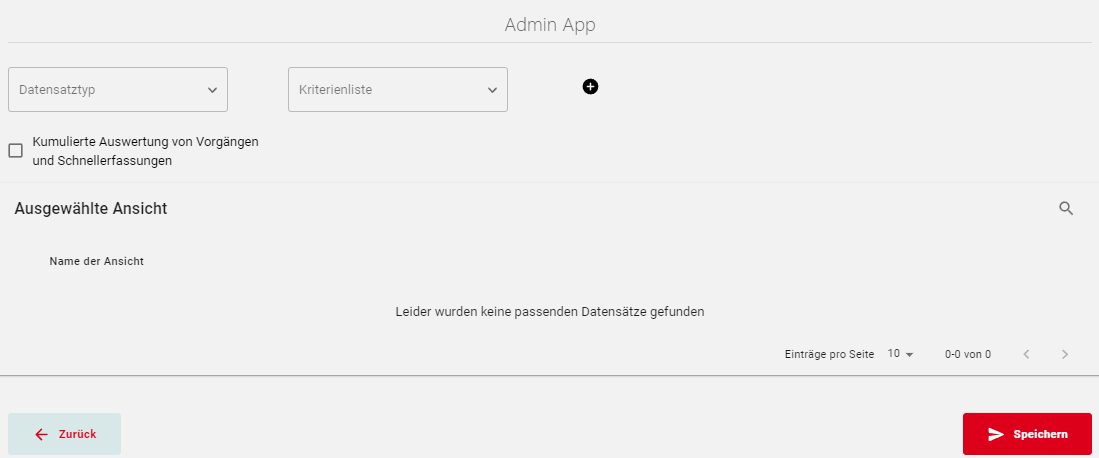
Dort klicken Sie dann auf das kleine schwarze Plus rechts neben dem Feld „Kriterienliste“. Daraufhin ändert sich die Anzeige wie folgt:

Hierin tragen Sie nun einen Namen ein, welchen Ihre gewünschte Auswertung tragen soll. Der Name, welchen Sie hier eintragen, ist dann derjenige Name, welcher in der Statistik-App einzusehen ist. Ihre Eingabe bestätigen Sie mit einem Klick auf den roten Button und bekommen nach dem erfolgreichen Speichern eine grüne Meldung angezeigt.

Nach dem erfolgreichen Speichern werden Sie wieder auf die Übersichtsseite der Kriterien zurückgeleitet.
Hinzufügen von Kriterien #
Auf der Übersichtsseite wählen Sie als ersten Schritt im Feld „Kriterienliste“ denjenigen Namen aus, für welchen Sie ein neues Kriterium ergänzen möchten. Im nächsten Schritt wählen Sie im Feld „Datensatztyp“ denjenigen Wert aus, welcher in Ihrem Kriterium berücksichtigt werden soll (und Sie bereits die passende Ansicht dazu angelegt haben).
Sobald ein Wert im Feld „Datensatztyp“ ausgewählt wurde, werden Ihnen weitere Felder angezeigt. Die Anzeige stellt sich dann wie folgt dar:
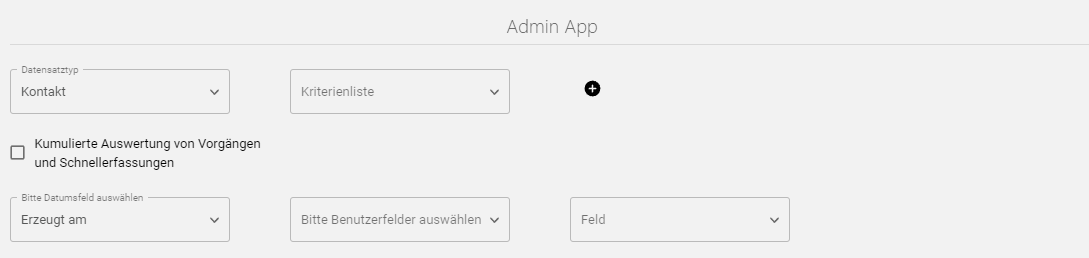
Im Feld „Datumsfeld“ sowie „Benutzerfeld“ wählen Sie aus den möglichen Werten denjenigen Wert aus, welcher bei Ihrer Auswertung betrachtet werden soll. Beim Feld mit dem Namen „Feld“ gibt es zwei Optionen:
- Feld „Feld“ bleibt leer: Es wird die Summe der Datensätze dargestellt, welche über die Ansicht definiert und für den Auswertungszeitraum dann zutreffend sind.
- Beispiel:

- Beispiel:
- Feld „Feld“ wird mit einem bestimmten „Feld“ befüllt: Das Kriterium wertet die Dokumentation in dem ausgewählten Feld aus.
- Beispiel:

- Beispiel:
Wenn Sie ein bestimmtes Feld auswerten möchten, werden Ihnen je nach Feldtyp die möglichen Feldwerte, Intervalle, etc. angezeigt. Diese können Sie bei Bedarf bearbeiten, wenn bspw. nicht alle Feldwerte einer Auswahlliste ausgewertet werden sollen.
Nachdem Sie nun das Datumsfeld, Benutzerfeld sowie bei Bedarf das auszuwertende Feld ausgewählt haben, markieren Sie als letztes Element nun noch diejenige Ansicht, welche die Grundlage für die Auswertung darstellt. Diese markieren Sie durch das Aktivieren der Checkbox links neben dem Namen. Danach bestätigen Sie Ihre Auswahl mit einem Klick auf „Speichern“ rechts unten. Auch hier wird Ihnen das erfolgreiche Speichern mit einer grünen Meldung unten am Bildschirmrand bestätigt.
Hinweis: Ihnen werden nur die von Ihnen angelegten Ansichten angezeigt. Sie können beim Erstellen von Kriterien nicht auf die Standardansichten (von nubedian angelegt) sowie die Ansichten von Kolleg:innen zurückgreifen.
Sobald in einer Kriterienliste mindestens ein Kriterium enthalten ist, wird Ihnen zusätzlich das Feld „Reihenfolge der bereits enthaltenen Kriterien“ angezeigt. Mithilfe von diesem Feld können Sie Kriterien nicht nur am Ende der Liste hinzufügen, sondern auch zwischen bereits angelegten Kriterien.